.
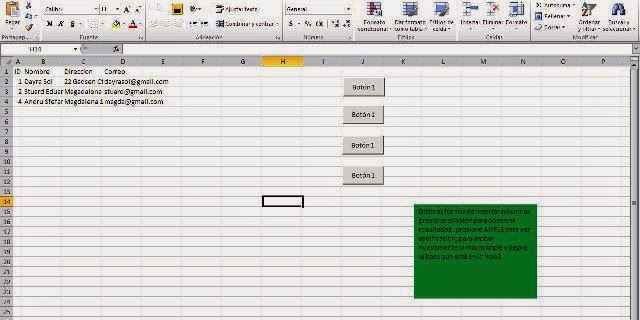 En este post voy a mostrar distintas maneras de insertar columnas mediante macros con VBA, es decir aprenderás a como crear una macro para insertar columnas en Excel, si bien es bastante sencillo es útil manejar las distintas formas de hacerlo.
En este post voy a mostrar distintas maneras de insertar columnas mediante macros con VBA, es decir aprenderás a como crear una macro para insertar columnas en Excel, si bien es bastante sencillo es útil manejar las distintas formas de hacerlo.Antes de seguir recomiendo leer un excelente libro sobre Excel que te ayudará operar las planillas u hojas de cálculo, haz click acá, si quieres aprender sobre Excel, en inglés, entonces debes hacer click here. Si lo que necesitas es aprender o profundizar sobre la programación de macros con VBA este es unos de los mejores cursos on line que he visto en internet.
Range(“B:C”).Columns.Insert
Al final hay un link del cual podrás descargar el ejemplo y adaptarlo a tus necesidades, el código se encuentra abierto y sin ningún tipo de restricción, te recomiendo descargar el ejemplo y ver su codificación y funcionamiento.
if (payload.eventType == ‘subscribe’) {
// Add code to handle subscribe event.
} else if (payload.eventType == ‘unsubscribe’) {
// Add code to handle unsubscribe event.
}
if (window.console) { // for debugging only
window.console.log(‘YT event: ‘, payload);
}
}
Código que se inserta en un userform
Sub InserCol1()
Range(“B:B”).Columns.Insert
End SubSub InserCol2()
Range(“B2”).EntireColumn.Insert
End Sub
Sub InserColran()
Range(“B:C”).Columns.Insert
End Sub
Sub InsColcorder()
Range(“B:C”).Cut
Columns(“G:G”).Select
Selection.Insert Shift:=xlToRight
End Sub
Range(“B:B”).Columns.Insert
End Sub
Sub InserCol2()
Range(“B2”).EntireColumn.Insert
End Sub
Sub InserColran()
Range(“B:C”).Columns.Insert
End Sub
Sub InsColcorder()
Range(“B:C”).Cut
Columns(“G:G”).Select
Selection.Insert Shift:=xlToRight
End Sub
.
If this post was helpful INVITE ME A COFFEE and so help keep up the page, CLICK to download free example.
Si te gustó por favor compártelo con tus amigos
If you liked please share it with your friends



